お返事ありがとうございます。だめでした。
・ご使用の液晶タブレットの型番とメーカー名: HUION GT-220V2 IPS液晶21.5インチ液晶
・インストールいただいているタブレットドライバのバージョン:V2とあるので、2でしょうか。買ったばかりなのですが・・・
・[高速]を切り替えていただいても、モデルが表示されない状況
でしょうか。
でしょうか。
→はい
特に購入した物が動かないのには困っています。よろしくお願いいたします。
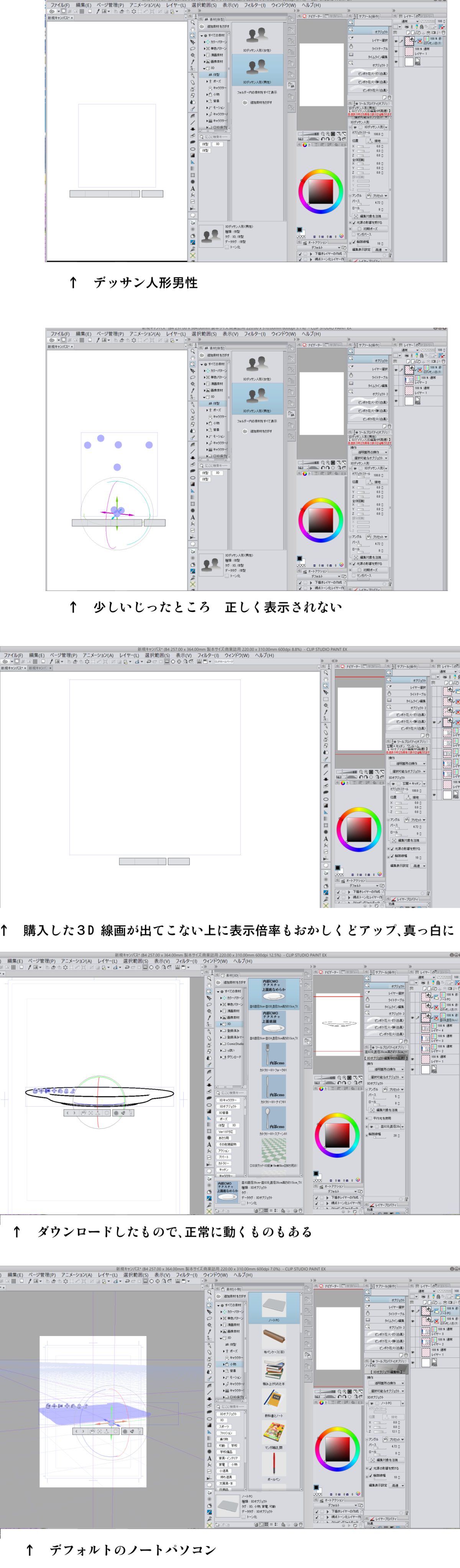
CLIP STUDIO PAINTのみんなに聞いてみよう
|
3D
今まで使えていたものが真っ白になります |
|
|
いつもお世話になっております。 タイトル通りです。 物によっては表示されますが、今まで使えていたものや、デフォルトの背景などをドラッグすると真っ白になり、 ツールをいじっているとランチャーとグリットだけ出てくる状態です。 こちらでみつけた、環境設定のマルチサンプリングを使用というのは、オフにしました。 割り当ては100パーセント、PCも新しくスペックは十分です。 変ったことといえば、液タブを導入したことです。 液タブ導入後、パフォーマンス全体も遅くなった気がします。 よろしくお願いいたします。 ------------------------------------------------------------ ■バージョン:1.63 ※Windowsは、[ヘルプ]メニュー → [バージョン情報]で確認できます。 ※MacOSXは、[CLIP STUDIO PAINT]メニュー → [バージョン情報]で確認できます。 ■グレード DEBUT( ) comico( ) PRO( ) EX( ● ) ■OS Windows XP( ) Windows Vista( ) Windows 7 ( ) Windows 8( ) Windows 8.1( ) Windows 10( ● ) MacOS X 10.5( ) MacOS X 10.6( ) MacOS X 10.7( ) MacOS X 10.8( ) MacOS X 10.9( ) MacOS X 10.10( ) MacOS X 10.11( ) mac OS 10.12( ) その他( ) ------------------------------------------------------------ |
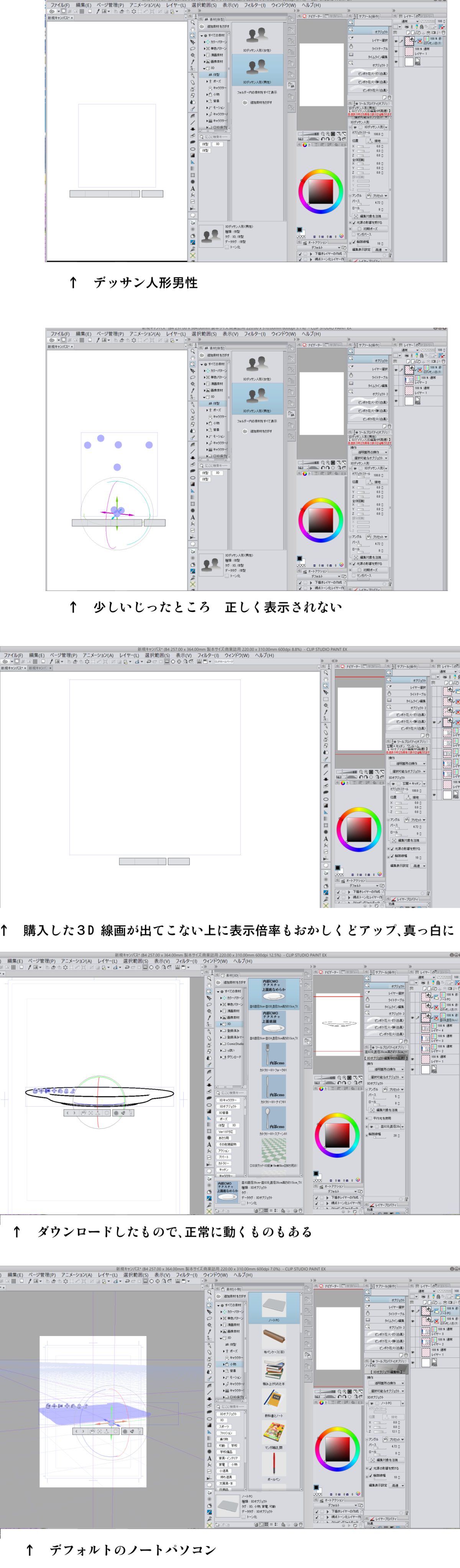
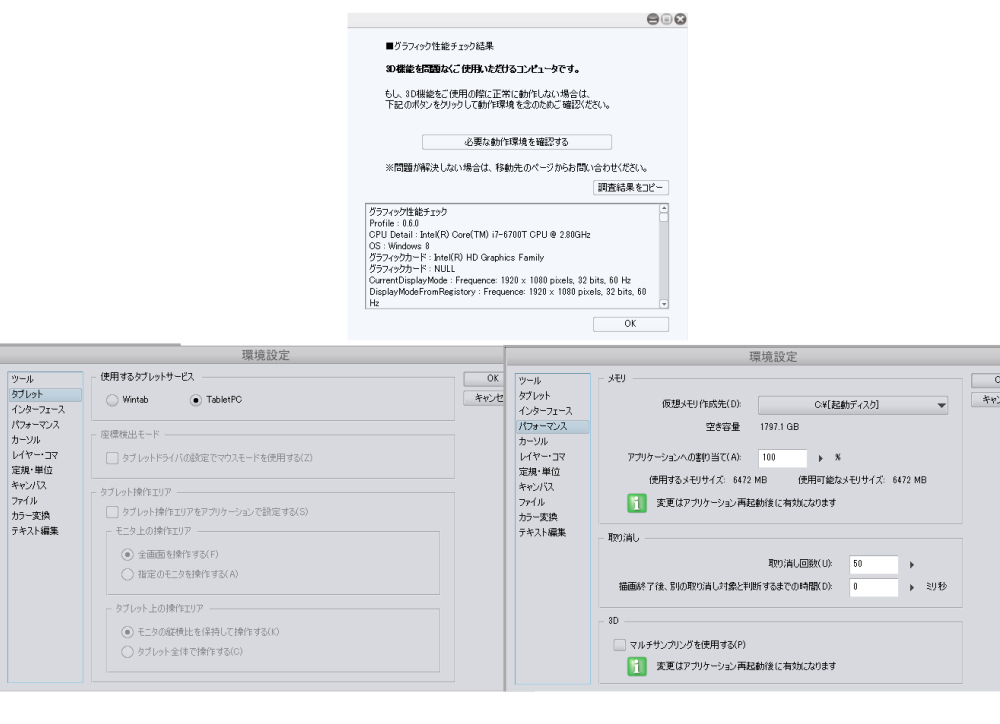
1.CLIP STUDIOだけを起動します。
2.右上の歯車のマーク→[メンテナンスメニュー]→[素材データベースの再構築]
をクリックし、処理完了まで待ちます。
3.右上の歯車のマーク→[メンテナンスメニュー]→[素材フォルダの再構築]
をクリックし、処理完了まで待ちます。
4.右上の歯車のマーク→[メンテナンスメニュー]→[インストール素材の初期化]
をクリックし、処理完了まで待ちます。
5.右上の歯車のマーク→[クラウドインストール素材の初期化]
をクリックし、処理完了まで待ちます。
6.右上の歯車のマーク→[クラウドインストール素材の完全同期]
をクリックし、処理完了まで待ちます。
7.CLIP STUDIOを終了し、PCを再起動してください。
8.CLIP STUDIO PAINTを起動し、動作をご確認ください。
なお、上記操作をお試しいただいても改善がない場合には、
以下の情報をお知らせいただけますでしょうか。
・ご使用の液晶タブレットの型番とメーカー名:
・インストールいただいているタブレットドライバのバージョン:
・[素材]パレットの[すべての素材]→[3D]→[体型]フォルダから
[3Dデッサン人形(男性)]をキャンバス上に貼り付けた場合にも
同様の現象は発生しますでしょうか。
・該当の3D素材を貼り付け後、[オブジェクト]サブツールを選択し、
[ツールプロパティ]パレットにて[編集表示設定]の[通常]と
[高速]を切り替えていただいても、モデルが表示されない状況
でしょうか。
・現象が発生している状態でモニター画面全体のスクリーンショットを
撮影いただき、ご掲載ください。
■スクリーンショットの取得手順
1.キーボードの[PrintScreen]または[Prt Sc]とキートップに表示されて
いるキーを押します。
2.[Windows スタート]メニューをクリックし、[すべてのアプリ]の
[Windows アクセサリ]から[ペイント]を選択します。
3.[ペイント]というアプリケーションが起動します。
4.画面左上の[貼り付け]アイコンをクリックします。
5.[PrintScreen]キーを押したときの画面のイメージが貼り付けられます。
6.[ファイル]メニューから[上書き保存]を選択し、デスクトップなど適当な
場所にファイルを保存します。
ファイルの種類はJPEGなどを選択してください。
よろしくお願いいたします。